https://kchartnews-dev-ed.develop.lightning.force.com/lightning/setup/SetupOneHome/home
https://kchartnews-dev-ed.develop.my.salesforce.com/visualforce/session?url=https%3A%2F%2Fkchartnews-dev-ed.develop.lightning.force.com%2Flightning%2Fsetup%2FSetupOneHome%2Fhome
kchartnews-dev-ed.develop.my.salesforce.com
아래에 보시는 설정 메뉴는 세일즈포스 관리자의 홈 화면입니다.
관리자는 설정 메뉴에 익숙해져야 합니다.
1. 우측 상단의 톱니바퀴 아이콘을 클릭합니다.
2. 'Setup'을 클릭합니다.

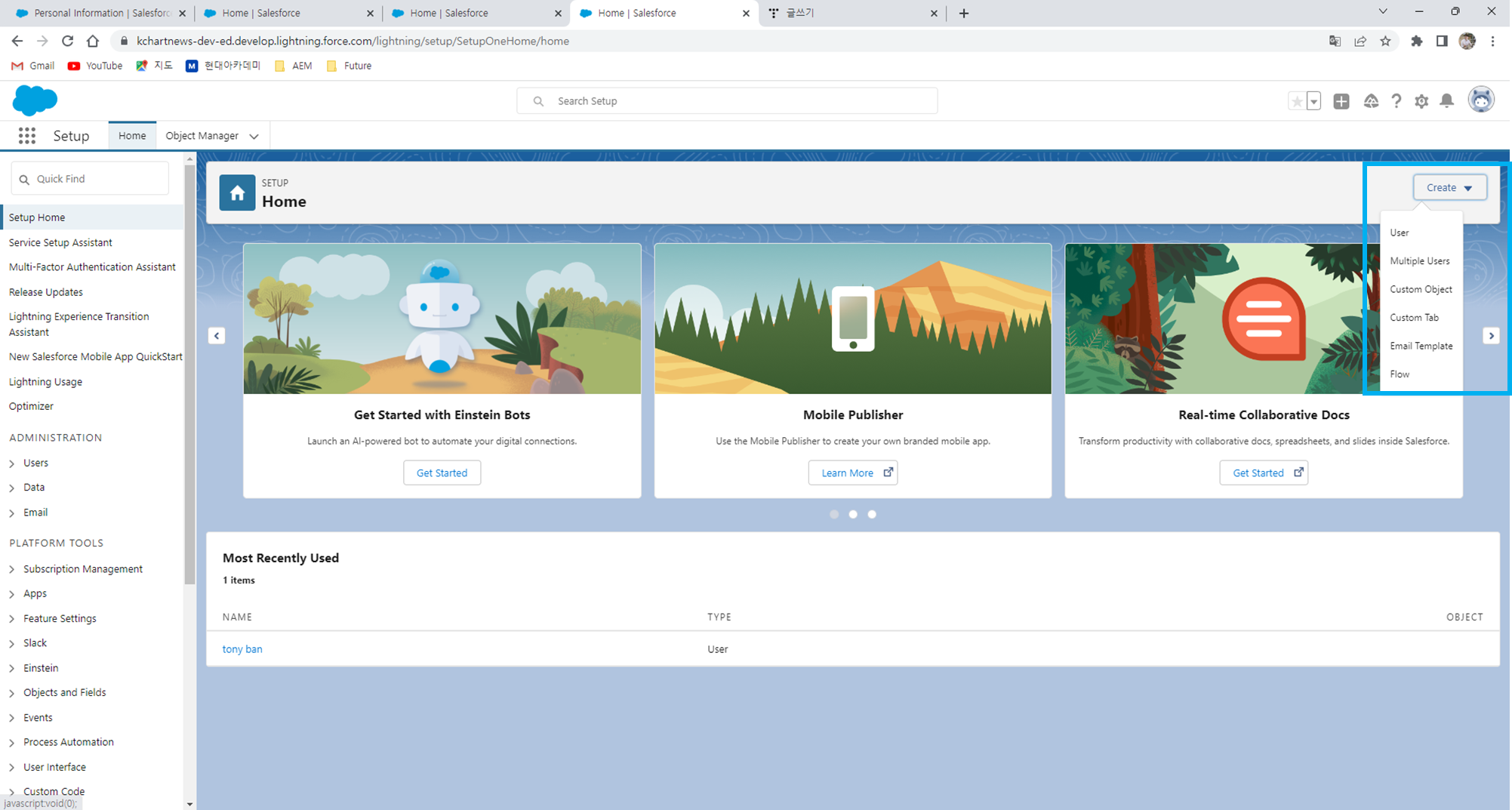
우측의 'Create' 버튼을 누르면 레이어가 펼쳐지며 User, Custom Tab 등 메뉴들을 생성할 수 있는데 관리자가 주로 하는 업무입니다. 화면 중앙에 있는 카드형의 메뉴들은 바로가기 기능이며, 'Create' 버튼 아래에 있는 '>' 모양의 아이콘을 클릭하면 다른 메뉴들이 보입니다.
왼쪽 사이드바에는 세일즈포스의 전체 메뉴가 표시되고 있습니다. 메뉴가 워낙 많기 때문에 나중에는 검색창에 찾고자 하는 기능의 키워드를 입력 후 검색하게 될 것입니다.
전체 메뉴를 다 알 필요는 없지만, 화면 구성과 함께 대략적인 메뉴에 대해 알고 있어야 좋을 것 같습니다.
이 포스팅의 목적이 어드민 자격증을 따기 위한 것이므로, 아래 'ADMINISTARTION" 부분에 대해 집중적으로 다루려고 합니다.

Users, Data, Email의 메뉴를 클릭하면 하부 메뉴들이 펼쳐집니다.

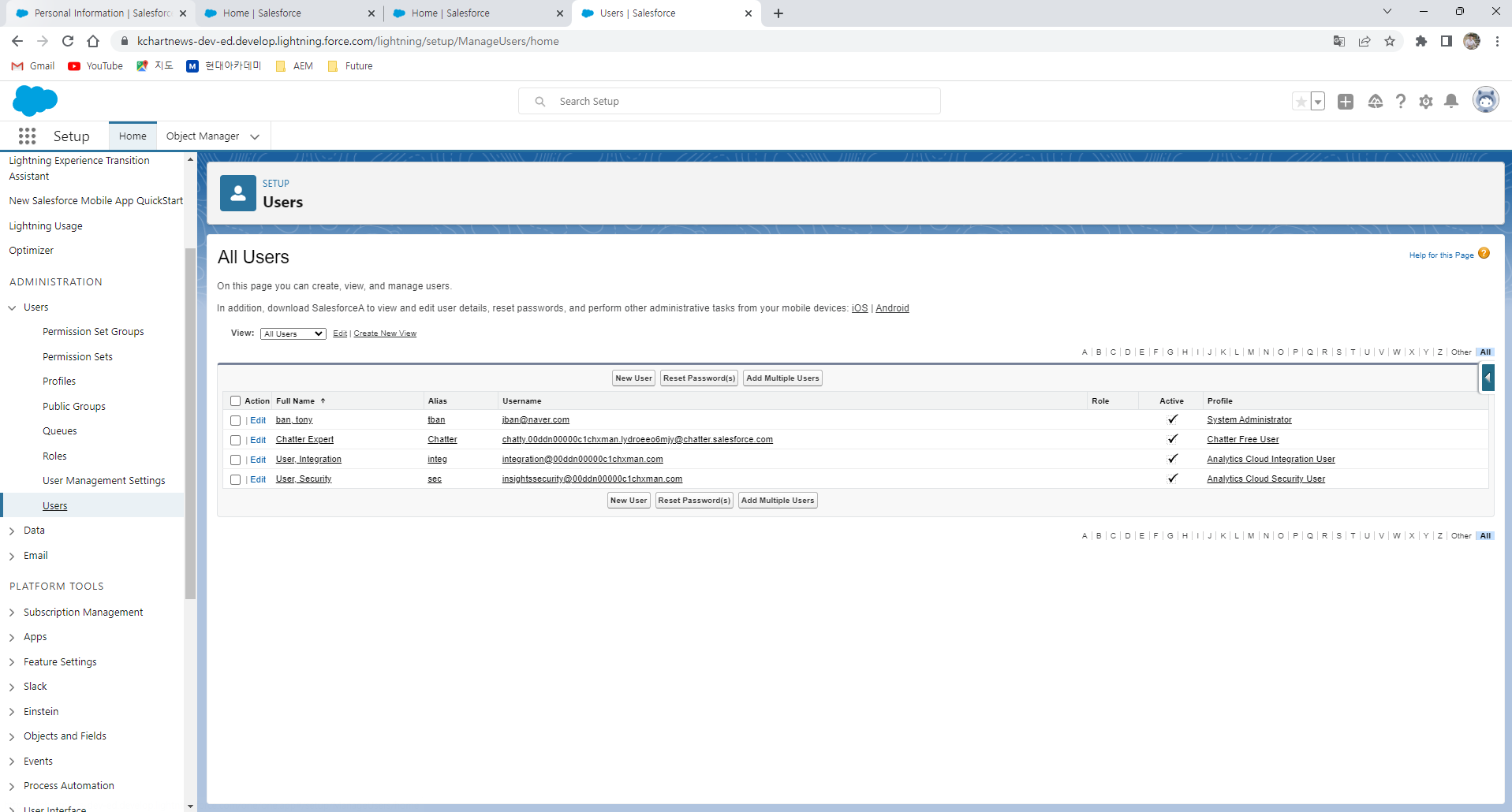

세일즈포스는 메뉴와 기능이 굉장히 많기 때문에 왼쪽 사이드바에 있는 검색창에 키워드를 입력하고 찾는 방법도 좋습니다.

상단 내비게이션 바에서 'Object Manager'(객체 관리자)를 클릭해 보겠습니다.
설정 메뉴에서 object manager라고 검색할 수도 있고, 지금 보시는 내비게이션 탭에서도 객체 관리자를 사용할 수 있습니다.
객체 관리자에서 조직에 있는 모든 표준 객체와 사용자 정의 객체를 확인할 수 있습니다.
대부분의 경우 기본 생성 조직에는 표준 객체만 있습니다.
직전 화면(홈화면)으로 돌아가려면 아래에서 'SETUP' 링크를 클릭하시거나, 탭 메뉴인 'Object Manager'옆에 있는 'Home'을 클릭하면 됩니다.

'전문 업무 > Salesforce' 카테고리의 다른 글
| [세일즈포스 독학] 6. 회사 정보 - 조직 업무시간 변경, 휴일 등록 (0) | 2023.02.14 |
|---|---|
| [세일즈포스 독학] 5. 설정 화면 검색 방법, 회사 정보 페이지, 회계년도 변경 외 (0) | 2023.02.14 |
| [세일즈포스 독학] 4. 앱런처(app launcher), 레코드 상세 페이지 레이아웃, 검색 기능 (0) | 2023.02.10 |
| [세일즈포스 독학] 2. 용어집(Glossary) (0) | 2023.02.10 |
| [세일즈포스 독학] 1. 회원 가입 및 로그인 (0) | 2023.02.10 |




댓글